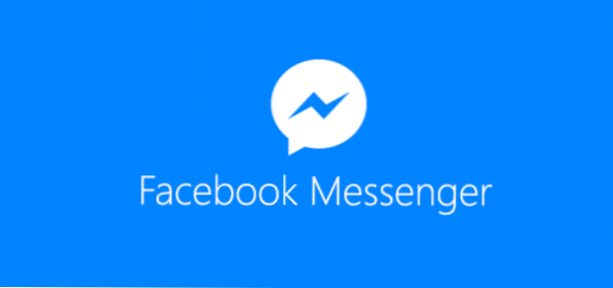
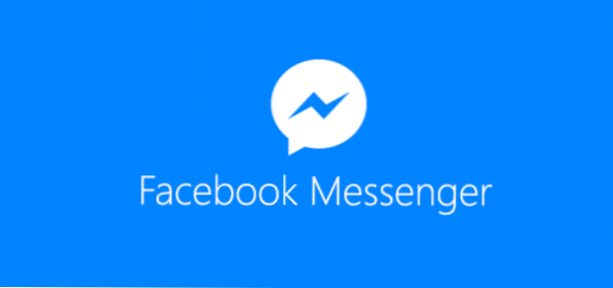
Per impostazione predefinita, l'app Facebook Messenger ti consente di modificare il tema della conversazione solo su un numero limitato di colori. Potresti scoprire che Messenger non offre abbastanza opzioni di colore o i tuoi colori preferiti. Fortunatamente, è possibile cambiare il colore delle bolle di chat all'interno di Messenger con qualsiasi colore che ti piace con l'aiuto di un'app gratuita nell'app store.
In questo tutorial verrà utilizzata un'app chiamata Mauf. L'app è disponibile gratuitamente sia nel Play Store che nell'App Store per iPhone. Anche se gli screenshot di questo tutorial sono per dispositivi Android, la versione iOS di Mauf funziona allo stesso modo.
Come applicare colori personalizzati a Facebook Messenger:
1. Apri il Play Store o App Storee scarica gratuitamente MAUF app.


2. Apri MAUF, chiudere la finestra pop-up e accedere al proprio account Facebook.

3. Una volta effettuato l'accesso, ti verrà chiesto di concedere le autorizzazioni all'app Mauf. Per favore fallo. L'app dovrebbe essere in grado di leggere le informazioni del tuo profilo pubblico dopo aver concesso l'autorizzazione.

4. Dopo l'autorizzazione, vedrai una griglia delle tue conversazioni su Facebook. Il rettangolo blu indica che la conversazione sta usando il colore di default blu per le bolle di chat. In seguito lo cambierò in un altro colore. Il numero sopra il rettangolo indica il numero di messaggi totali inviati per ogni chat.

5. Basta toccare la conversazione per cui si desidera cambiare il colore, quindi selezionare il colore dal finestra pop-up. Se non riesci a trovare il tuo colore preferito nella finestra, seleziona il costume scheda e selezionare il colore che si desidera.


6. Al termine, toccare Applica colore. La modifica ha effetto immediato e anche i tuoi amici potranno vedere questo cambiamento.

7. Se vuoi cambiare di nuovo il colore, ripeti i passaggi precedenti.

